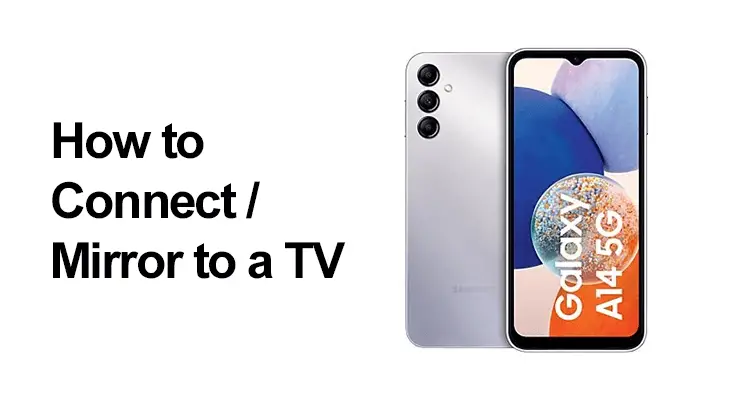
बस कनेक्ट करके बड़ी स्क्रीन पर अपनी अद्भुत फ़ोटो, चित्र और यहां तक कि वीडियो प्रदर्शित करने की कल्पना करें सैमसंग मोबाइल डिवाइस से सैमसंग स्मार्ट टीवी या कोई स्मार्ट टीवी। खैर, इस पोस्ट में, हम आपको अपनी पसंदीदा तस्वीरों, वीडियो, प्रस्तुतियों और गेम को बड़ी स्क्रीन पर मिरर करने का आसान तरीका दिखाएंगे ताकि वे बड़े और बड़े दिखें।
नोट: सुनिश्चित करें कि आपका सैमसंग डिवाइस नवीनतम Android सॉफ़्टवेयर पर चल रहा है। ऐसा करने के लिए नीचे दिए गए सरल चरणों का पालन करें।
- चरण १: सेटिंग > सॉफ्टवेयर अपडेट.
- चरण १: यदि कोई अपडेट उपलब्ध है, तो बस टैप करें डाउनलोड करो और इंस्टॉल करो।
- चरण १: बस बाकी ऑनस्क्रीन निर्देशों का पालन करें।

स्मार्टव्यू के माध्यम से सैमसंग A14 को टीवी से कैसे कनेक्ट करें?
एंड्रॉइड 14 की शुरुआत के बाद से आपके सैमसंग A5 11G स्क्रीन को टीवी पर कास्ट करना और भी सुविधाजनक हो गया है। दुर्भाग्य से, पारंपरिक सैमसंग स्मार्टव्यू सुविधा है अब उपलब्ध नहीं है अद्यतन के साथ. सौभाग्य से, गूगल होम एप्लिकेशन ने इस अंतर को भरने के लिए कदम बढ़ाया है, जिससे स्क्रीन मिररिंग आसान हो गई है।
Google Home का उपयोग करके अपनी Samsung A14 5G स्क्रीन कास्ट करने के लिए:
- सुनिश्चित करें कि आपका Samsung A14 5G और वह टीवी जिस पर आप कास्ट करना चाहते हैं, एक ही वाई-फाई नेटवर्क से जुड़े हैं।
- यदि आपने पहले से Google Play Store से Google Home ऐप डाउनलोड और इंस्टॉल नहीं किया है।
- Google होम ऐप खोलें और नया डिवाइस सेट करने के लिए ऊपरी बाएं कोने में "+" आइकन पर टैप करें।
- विकल्पों की सूची से "कास्ट स्क्रीन/ऑडियो" चुनें।
- ऐप उपलब्ध उपकरणों की खोज करेगा। एक बार जब आपका टीवी सूची में दिखाई दे, तो कनेक्ट करने के लिए उस पर टैप करें।
- आपके Samsung A14 5G पर एक पॉप-अप अधिसूचना दिखाई दे सकती है जो स्क्रीन कास्ट करने की अनुमति मांगेगी। पुष्टि करें और कास्टिंग शुरू करें।
अब आपका सैमसंग गैलेक्सी A14 5G स्क्रीन आपके टीवी पर मिरर होनी चाहिए, जिससे आप आसानी से बड़े डिस्प्ले पर अपनी पसंदीदा सामग्री का आनंद ले सकेंगे।
महत्वपूर्ण: Google होम को आपके टीवी के साथ निर्बाध रूप से काम करने के लिए, इसमें अंतर्निहित क्रोमकास्ट समर्थन होना चाहिए, एक संगत कास्टिंग डिवाइस होना चाहिए या आपको एक अतिरिक्त क्रोमकास्ट डिवाइस का उपयोग करना होगा जो आपके टीवी के एचडीएमआई स्लॉट में प्लग हो जाता है। यह आपके टीवी को Google होम ऐप के माध्यम से आपके स्मार्टफोन या टैबलेट से सामग्री प्राप्त करने और प्रदर्शित करने में सक्षम बनाता है।

अपने टीवी पर यूट्यूब, नेटफ्लिक्स एंड कंपनी को कैसे स्ट्रीम करें
यूट्यूब और नेटफ्लिक्स जैसे कुछ ऐप्स में, क्रोमकास्ट आइकन जैसे उपकरणों के साथ स्ट्रीमिंग अनुभव को सरल बनाने में महत्वपूर्ण भूमिका निभाता है। सैमसंग गैलेक्सी A14 5G और आपका टीवी। यह आइकन, आमतौर पर वाई-फाई प्रतीक के साथ एक आयत के रूप में प्रदर्शित होता है, यह दर्शाता है कि ऐप कास्टिंग या स्क्रीन मिररिंग का समर्थन करता है।
ऐप के भीतर इस क्रोमकास्ट आइकन को टैप करके सैमसंग गैलेक्सी A14 5G, आप अपने टीवी से एक निर्बाध कनेक्शन शुरू करते हैं। यह क्रिया प्रभावी रूप से आपके टेलीविज़न को आपके स्मार्टफ़ोन या टैबलेट के लिए वायरलेस डिस्प्ले में बदल देती है। यह आपको अपने मोबाइल डिवाइस से बड़ी टीवी स्क्रीन पर आसानी से वीडियो, फोटो और यहां तक कि गेम स्ट्रीम करने की अनुमति देता है, जिससे आपका मनोरंजन अनुभव बढ़ जाता है।
यह सुविधा न केवल भौतिक केबलों की आवश्यकता को समाप्त करती है, बल्कि उच्च गुणवत्ता वाले प्लेबैक को भी सुनिश्चित करती है, जिससे यह सामग्री साझा करने, प्रस्तुतियों की मेजबानी करने, या अधिक इमर्सिव डिस्प्ले पर अपने पसंदीदा मीडिया का आनंद लेने के लिए आदर्श बन जाती है। यह आपका लाभ उठाने का एक उपयोगकर्ता-अनुकूल और बहुमुखी तरीका है सैमसंग गैलेक्सी A14 5G की क्षमताएं आपके टीवी देखने के अनुभव को बेहतर बनाती हैं।
अपने से डालना सैमसंग गैलेक्सी A14 Chromecast-संगत ऐप (जैसे YouTube या Netflix) वाले टीवी पर 5G:
- सुनिश्चित करें कि आपका टीवी और फोन एक ही वाई-फाई नेटवर्क पर हैं।
- अपने फोन में ऐप खोलें।
- Chromecast आइकन टैप करें.
- सूची से अपना टीवी चुनें।
- बड़ी स्क्रीन पर स्ट्रीमिंग का आनंद लें!
महत्त्वपूर्ण: इस कास्टिंग सुविधा का समर्थन करने के लिए, आपके टीवी में क्रोमकास्ट होना चाहिए या आपकी सामग्री प्राप्त करने के लिए एक संगत कास्टिंग डिवाइस होना चाहिए सैमसंग गैलेक्सी A14 5G।
सैमसंग गैलेक्सी ए14 5जी से स्क्रीन शेयर कैसे करें
अपने सैमसंग फोन को गैर-सैमसंग टीवी से और Google टीवी या क्रोमकास्ट डिवाइस के बिना कनेक्ट करने के लिए, आपको एक वायर्ड एचडीएमआई कनेक्शन या स्क्रीनबीम मिनी 2 जैसे स्मार्टफोन-टू-टीवी एडाप्टर की आवश्यकता होगी। यह उत्पाद बिना वाईफाई के वायरलेस तरीके से सीधे आपके डिवाइस से कनेक्ट हो जाता है। नीचे, हम आपको दिखाएंगे कि आप अपने सैमसंग डिवाइस की सामग्री को अपने टीवी पर कैसे प्रदर्शित करें।
सैमसंग फोन को टीवी पर मिरर कैसे करें
- चरण १: अपने टीवी पर उपलब्ध एचडीएमआई पोर्ट में वायरलेस डिस्प्ले रिसीवर कनेक्ट करें।
- चरण १: टीवी चालू करें और इसे सही एचडीएमआई पोर्ट से इनपुट प्रदर्शित करने के लिए सेट करें। आपको यह सत्यापित करने की आवश्यकता होगी कि टीवी पर "रेडी टू कनेक्ट" स्क्रीन दिखाई दे।
- चरण १: अब अपने सैमसंग डिवाइस पर स्क्रीन मिररिंग फ़ंक्शन चालू करने के लिए, नोटिफिकेशन बार को नीचे खींचने के लिए बस अपनी उंगली को स्क्रीन के ऊपर से खींचें। या, सेटिंग्स के तहत "वायरलेस डिस्प्ले एप्लिकेशन" देखें।
- चरण १: फिर टैप करें स्क्रीन मिररिंग OR स्मार्ट व्यू OR जल्दी से जुड़िये।
- चरण १: अब, आपका डिवाइस रिसीवर उपकरणों के लिए स्कैन करेगा। बस डिवाइस सूची से रिसीवर का चयन करें।
- चरण १: आपको एक पिन दर्ज करने के लिए कहा जा सकता है जो टीवी स्क्रीन पर प्रदर्शित होगा। बस पिन दर्ज करें और क्लिक करें जुडिये.
- चरण १: डिवाइस के युग्मित होने और रिसीवर से कनेक्ट होने की प्रतीक्षा करें। उसके बाद, आपकी सैमसंग डिवाइस की स्क्रीन टीवी पर प्रदर्शित होगी।
अक्सर पूछे जाने वाले प्रश्न: सैमसंग गैलेक्सी A14 5G से स्क्रीन साझा करें
Samsung A14 को टीवी से वायरलेस तरीके से कैसे कनेक्ट करें?
यदि आप चाहते हैं कि आपका सैमसंग गैलेक्सी टीवी पर वायरलेस तरीके से प्रसारित हो, तो सुनिश्चित करें कि दोनों डिवाइस एक ही वाई-फाई नेटवर्क पर हों। फिर, अपने टीवी को डिस्प्ले डेस्टिनेशन के रूप में चुनने के लिए अपने फ़ोन की सेटिंग में उपलब्ध स्क्रीन मिररिंग या कास्टिंग सुविधाओं का उपयोग करें।
HDMI का उपयोग करके सैमसंग A14 को टीवी से कैसे कनेक्ट करें?
अपने को जोड़ने के लिए सैमसंग गैलेक्सी A14 एचडीएमआई का उपयोग करके अपने टीवी पर 5जी चलाने के लिए, आपको यूएसबी-सी से एचडीएमआई एडाप्टर या केबल की आवश्यकता होगी। बस एक सिरे को अपने फ़ोन के USB-C पोर्ट में और दूसरे सिरे को अपने टीवी पर उपलब्ध HDMI पोर्ट में प्लग करें।
मुझे अपने Samsung Galaxy A14 5G को अपने टीवी पर मिरर करने के लिए किन केबल या एडॉप्टर की आवश्यकता होगी?
वायर्ड कनेक्शन के लिए आपको यूएसबी-सी से एचडीएमआई एडाप्टर या केबल की आवश्यकता होगी। वायरलेस मिररिंग के लिए, सुनिश्चित करें कि दोनों डिवाइस एक ही वाई-फाई नेटवर्क पर हैं, और किसी अतिरिक्त केबल या एडाप्टर की आवश्यकता नहीं है।
क्या मैं अपने सैमसंग गैलेक्सी A14 5G और टीवी के साथ वायरलेस स्क्रीन मिररिंग का उपयोग कर सकता हूं?
हाँ, आप वायरलेस स्क्रीन मिररिंग का उपयोग कर सकते हैं। सुनिश्चित करें कि आपका फोन और टीवी दोनों एक ही वाई-फाई नेटवर्क से जुड़े हैं, और फिर डिस्प्ले को अपने टीवी पर मिरर करने के लिए अपने फोन पर स्क्रीन मिररिंग या कास्टिंग सुविधा का उपयोग करें।
क्या मेरे Samsung Galaxy A14 5G को मेरे टीवी पर मिरर करने के लिए मुझे किसी विशिष्ट ऐप्स की आवश्यकता है?
बुनियादी स्क्रीन मिररिंग के लिए किसी विशिष्ट ऐप्स की आवश्यकता नहीं है। हालाँकि, नेटफ्लिक्स जैसे कुछ स्ट्रीमिंग ऐप्स में अधिक सहज अनुभव के लिए अंतर्निहित कास्टिंग सुविधाएँ हो सकती हैं।
मेरे Samsung Galaxy A14 5G से मेरे टीवी पर Netflix मिरर करने के लिए क्या कदम हैं?
नेटफ्लिक्स ऐप खोलें, वह सामग्री चलाएं जिसे आप देखना चाहते हैं और कास्टिंग आइकन पर टैप करें। उपलब्ध उपकरणों की सूची से अपना टीवी चुनें, और सामग्री आपके टीवी पर दिखाई देगी।
क्या मेरे टीवी को सैमसंग गैलेक्सी A14 5G के साथ मिररिंग के लिए एक निश्चित सुविधा की आवश्यकता है?
वायरलेस मिररिंग के लिए, आपके टीवी को स्क्रीन कास्टिंग का समर्थन करना चाहिए या उसमें अंतर्निहित क्रोमकास्ट कार्यक्षमता होनी चाहिए। एचडीएमआई के माध्यम से वायर्ड कनेक्शन के लिए, एचडीएमआई पोर्ट वाले अधिकांश आधुनिक टीवी को काम करना चाहिए।
क्या Chromecast के अलावा मेरे Samsung Galaxy A14 5G को मेरे टीवी पर मिरर करने का कोई वैकल्पिक तरीका है?
हां, आप वायरलेस मिररिंग के लिए मिराकास्ट एडाप्टर या अमेज़ॅन फायर टीवी स्टिक जैसे उपकरणों का उपयोग कर सकते हैं। इसके अतिरिक्त, कुछ स्मार्ट टीवी में मालिकाना स्क्रीन मिररिंग सुविधाएँ होती हैं।
सैमसंग गैलेक्सी ए14 5जी के बारे में
RSI सैमसंग गैलेक्सी ए 14 5 जी एक अच्छा दिखने वाला बजट स्मार्टफोन है जो एक प्रभावशाली बॉडी डिज़ाइन और एक शानदार कैमरा सेटअप के साथ आता है। स्मार्टफोन में 6.6 इंच का स्क्रीन डिस्प्ले है, जिसका रेजोल्यूशन 1080 x 2400 पिक्सल, 20:9 अनुपात (~399 पीपीआई घनत्व) है, और यह एंड्रॉइड 13, वन यूआई कोर 5 द्वारा संचालित है।
इसमें 64GB 4GB RAM, 128GB 4GB RAM, और 128GB 6GB RA की इनबिल्ट मेमोरी है और इसमें ट्रिपल कैमरा है जिसमें 50 MP 2 MP + 2 MP और 13 MP का फ्रंट कैमरा है। 5000 एमएएच की बैटरी है जो फास्ट चार्जिंग के साथ आती है और हैंडसेट में सुरक्षा के लिए साइड-माउंटेड फिंगरप्रिंट स्कैनर है।






एक जवाब लिखें